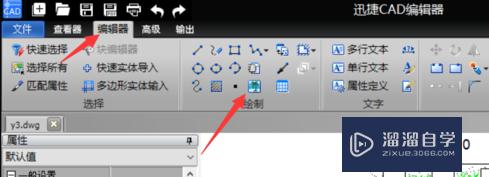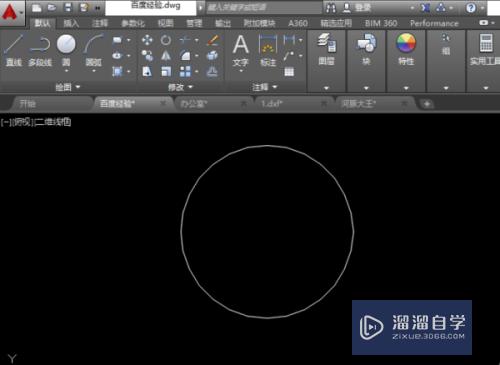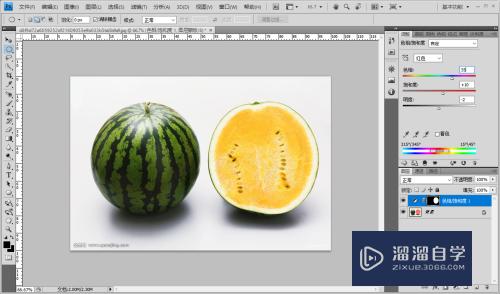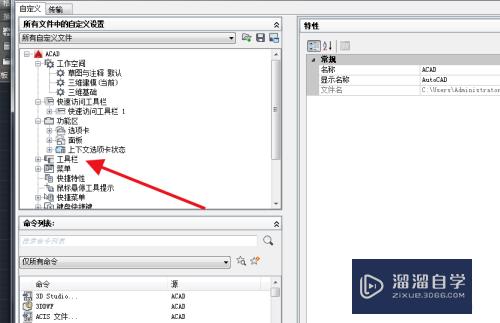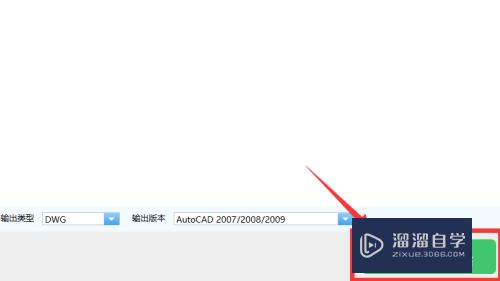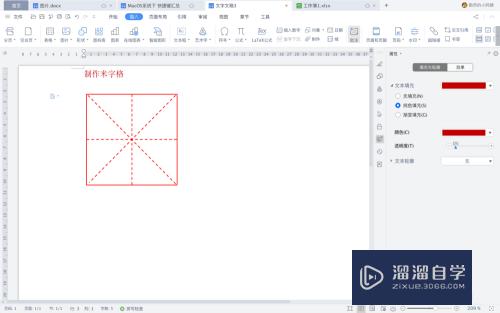CAD2014快捷键怎么增加(cad2014快捷键)优质
CAD绘图软件使用的人越来越多。版本也是五花八门。大家也有用其他公司的产品。版本不一样这个不是很影响质量的。唯有画图技巧才影响速度和质量。当然快捷键也是很必要的。那么CAD2014快捷键怎么增加?现在小渲来告诉大家。
云渲染农场还有超多“CAD”视频课程。欢迎大家点击查看
工具/软件
硬件型号:微软Surface Laptop Go
系统版本:Windows7
所需软件:CAD2014
方法/步骤
第1步
先打开CAD软件进入绘图界面。然后点击菜单栏的工具项
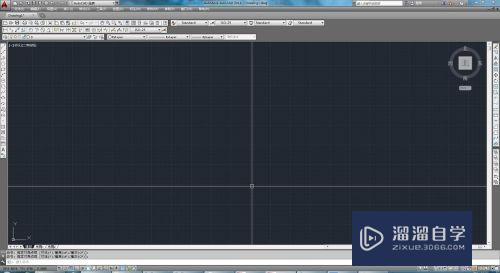
第2步
然后把鼠标移到倒数第二行(自定义)栏。在在子栏目里选最下面一项(编辑程序参数)栏
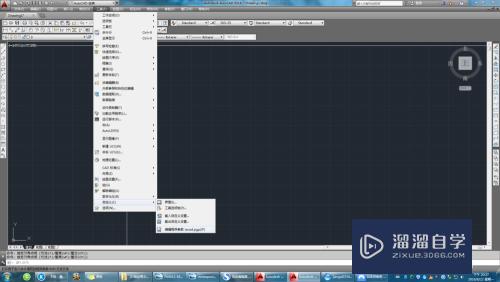
第3步
就会跳出acad-记事本 文档。这就是快捷键的编辑程序文件

第4步
把此文档拉到底部就会看见(**********----------********** ; No xlate ; DO NOT REMOVE)等字样。
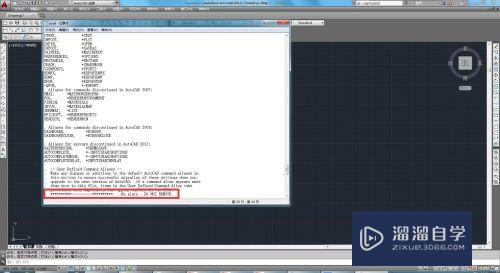
第5步
在翻看上面的文档编辑。那就是快捷键的编辑格式。
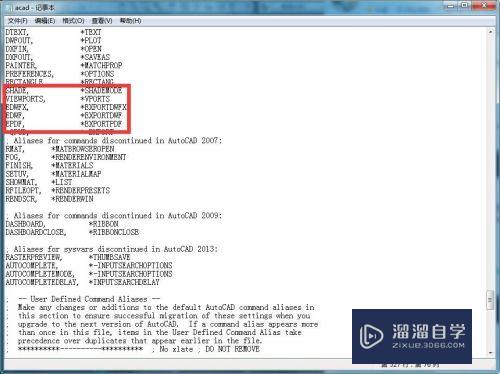
第6步
然后就是参照上面的快捷键编辑格式。增加项目。注意格式的规律。我在这说下规律。

第7步
注意格式的规律。我在这说下规律。排前的单字母是cad命令的快捷键缩写。而排后的多子母单词是cad命令的全字母命令。按照这规矩排好后保存。然后关闭CAD。重新打开软件就能使用快捷命令键了。
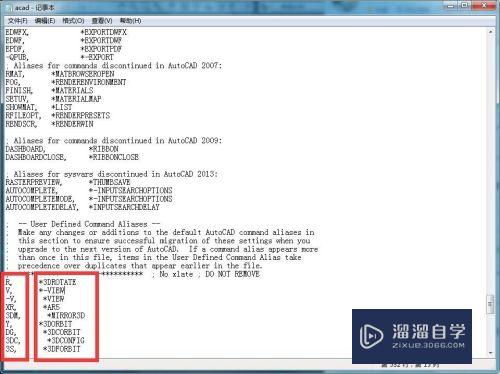
以上关于“CAD2014快捷键怎么增加(cad2014快捷键)”的内容小渲今天就介绍到这里。希望这篇文章能够帮助到小伙伴们解决问题。如果觉得教程不详细的话。可以在本站搜索相关的教程学习哦!
更多精选教程文章推荐
以上是由资深渲染大师 小渲 整理编辑的,如果觉得对你有帮助,可以收藏或分享给身边的人
本文标题:CAD2014快捷键怎么增加(cad2014快捷键)
本文地址:http://www.hszkedu.com/67325.html ,转载请注明来源:云渲染教程网
友情提示:本站内容均为网友发布,并不代表本站立场,如果本站的信息无意侵犯了您的版权,请联系我们及时处理,分享目的仅供大家学习与参考,不代表云渲染农场的立场!
本文地址:http://www.hszkedu.com/67325.html ,转载请注明来源:云渲染教程网
友情提示:本站内容均为网友发布,并不代表本站立场,如果本站的信息无意侵犯了您的版权,请联系我们及时处理,分享目的仅供大家学习与参考,不代表云渲染农场的立场!